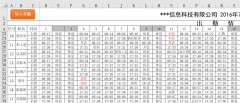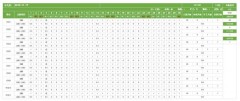人脸识别门禁考勤系统安装说明
安装之前,请确认是否安装SQL数据库

一、人脸识别门禁考勤系统安装步骤:
1、运行安装文件:NewSetup.exe
2、按照使用所需选择所需安装的组件
3、若选项安装微软数据访问组件,请按提示操作完毕;
4、安装完成!
二、数据库维护工具:
运行数据连接工具进行数据相应应用(连接、创建、升级等);
三、主控板配置工具
运行主控板配置工具进行各控制器的网络信息配置、硬件升级工作;
四、USB相关驱动:
查看本机是否使用USB口设备
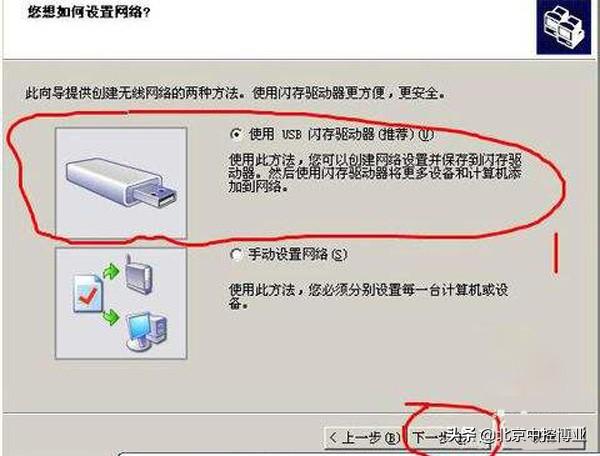
1、发行器
运行(...USB相关驱动发行器Setup.exe)安装程序;
2、U盘型485转换器
运行(...USB相关驱动U盘型485转换器Setup.exe)安装程序;
五、进入人脸识别门禁考勤系统:
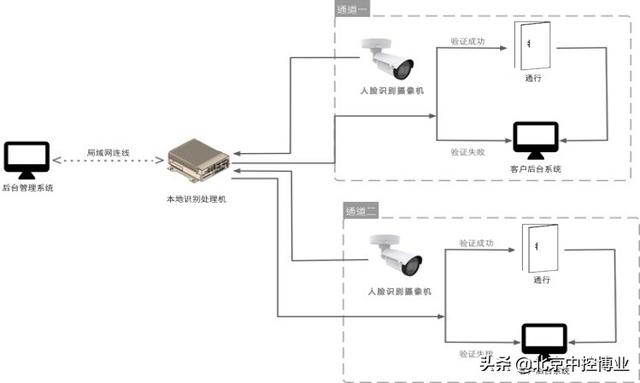
使用此超级管理员(用户名:Admin 密码为空)进入后,新建一管理员账户及密码(如用户名:0000,密码0000)进行相应的操作,第一次进入需要进行人脸识别门禁考勤系统设置,安全起见,请及时更改超级管理员密码;人脸识别门禁考勤系统设置中注意设置客户密码(卡片秘钥的依据之一),设置为空则表示卡片不加密;
六、中性软件指南:把Logo.ico复制到应用程序目录及子目录Support下即可!
关于Can总线方式的设置:
支持Can总线的硬件程序为V2.1.1以上人脸识别门禁考勤系统版本
1、主控板通过总线方式与Can转换器进行连接,Can转换器通过TCP接入交换机;
2、利用主控板工具,选择Can转换器,进行登录(版本为V1.0.7)进行网络配置,设置服务器地址为岗亭电脑地址;
3、进入人脸识别门禁考勤系统的设备搜索,进行搜索,网格中显示车场主控制板的相关资料,修改相应车场控制板的机号,然后加载机号!
4、通讯速率与传输介质有关,一般设置为125kbps(200m以内),其它1Mbps(30m以内)、500kbps(50m以内)、250kbps((100m以内)、50kbps(500m以内)、20kbps(1200m以内);时间同步不启用,设置为0;修改参数后,请等待1分钟后再进入软件!
5、在一卡通管理中系统设置,设置通讯方式为Can总线方式;
6、进入控制器设置中,对控制器进行机号设置(注意IP地址都为Can转换器地址);
7、其它与TCP方式一样;
通讯距离:1.2千米左右(CAN通讯方式);还可以增加中继器延长通讯距离;
延长通讯距离的办法:
1、使用带接地屏蔽层的双绞线;
2、降低通讯波特率;
3、使用CAN通讯中继器,但是中继器需要供电;是否埋在地下,和通讯距离关系不大。
10KM的距离,应该使用单模光缆,加个光电转换器就行了。
有挖沟埋地的钱和精力,不如换成光缆。
,